航拍广角畸变校正详细图文教程
来源:晨风影像科技 作者:杭州航拍 发布时间:2015-03-29 09:39 已经有:人看过
1何为广角畸变
晨风航拍在航拍过程中都喜欢使用超广角镜头和鱼眼镜头拍摄,原因是超广角镜头不同于一般的标准镜头和远射镜头,它有着较强的透视感,可以表现出人眼无法观察到的空间效果。因此,超广角镜头是航拍过程中不可缺少的一支镜头。但是,也正是因为其夸张的透视效果,会让我们在近距离航拍建筑时产生不必要的透视畸变,今天小编就教大家如何去修正这种畸变。

·何为透视畸变
在了解何为“透视畸变”之前,我们先来看看正确的透视效果是什么样。在建筑摄影中,建筑物应该符合平行透视效果,即横向的线条可以在远方汇聚成一个点,而纵向的线条则永远平行下去,此时的建筑物具有很强的空间感,显得非常平稳。但受限于拍摄地点的选择,往往我们用超广角镜头拍摄出来的建筑并不是这个样子。

理想状况下的透视效果

实际拍摄时的透视效果
在实际拍摄时,通常由于建筑物较为高大,因此我们需要采用仰拍的方式进行拍摄。此时建筑物原本平行的垂直外墙会渐渐倾斜,朝着顶端汇聚,建筑仿佛向后倾倒一般,这就是我们通常所说的透视畸变。
这种现象的出现让建筑有种不稳定感,同时也影响了画面的构图美观。当然,这种畸变是有办法进行后期修正的。具体该如何操作呢?请听笔者娓娓道来。
品牌:佳能 镜头
2给建筑添上约束线
·给建筑添上约束线
首先我们需要在Photoshop软件中打开这张照片,然后选择执行【滤镜】>【自适应广角】命令。使用这个工具可以得到理想的修正效果。

在Photoshop软件中打开照片
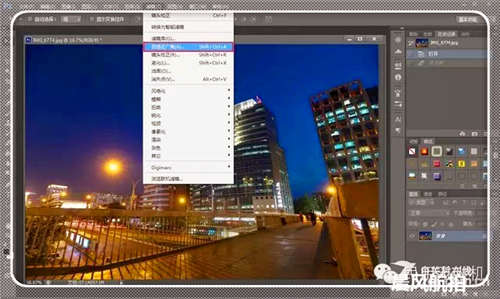
执行【滤镜】>【自适应广角】命令
在【自适应广角】的设置窗口中,我们需要将右上角的下拉菜单设置为“透视”,并适当左移缩放滑块以便观察画面边缘的情况。

下拉菜单设置为“透视”
接下来我们就需要给建筑添加上“约束线”了。添加约束线的原则很简单,就是将你认为水平或者竖直的地方画上线段。通常笔者习惯在建筑外墙、水平的公路上画约束线,一般来说5到7条约束线就能得到非常理想的结果。

一般来说5到7条约束线就能得到非常理想的结果
在添加约束线的时候可以发现。每当添加一条线,画面就会轻微的进行一些修正,原本弯曲的地方已经根据约束线的走势而变直了。尽管此时的画面已经比刚开始的时候好了很多,但是依旧还有很大的修正空间。
品牌:佳能 镜头
3旋转约束线
·旋转约束线
当给建筑添加上约束线以后,尽管建筑原本因畸变而弯曲的地方已经变直了,但是离标准的透视效果依旧有不小的距离。接下来我们需要旋转约束线。

旋转约束线成竖直状态
在约束线上单击使其进入激活状态,激活状态的约束线上将显示一个环形的旋转控制手柄。拖动控制手柄将约束线调整到垂直状态,校正建筑物左侧的外墙。按住Shift键拖动控制手柄可以使其按照整数角度旋转。

调整完后,照片立马方正了许多
旋转完约束线后,画面立马变得方正起来。原本弯曲的地方变得顺直,原本倾斜的墙壁也不再倾斜,整个画面让人感到四平八稳。

对输出的图层进行裁切

这样就可以获得一张透视正常的建筑照片
旋转完毕后,点击【确定】按钮输出图层,最后只要在输出的图层中进行裁剪,即可获得一张透视正常的建筑照片了。此时的照片已经没有了强烈的透视畸变,取而代之的是规规矩矩的建筑外形,如果你注意一下街边的楼盘广告,广告里的建筑一定都是这种水平透视的外形

用移轴镜头拍摄的上海外滩
以上的照片都是使用移轴镜头拍摄的,我们可以看到移轴镜头最大的作用就是将拍摄水平面抬高了甚多,以保证整个画面的协调。
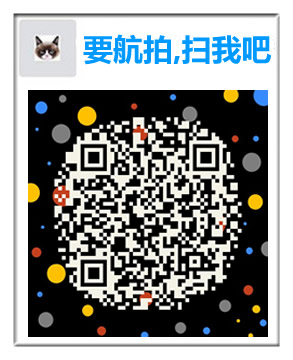
您可能想了解










